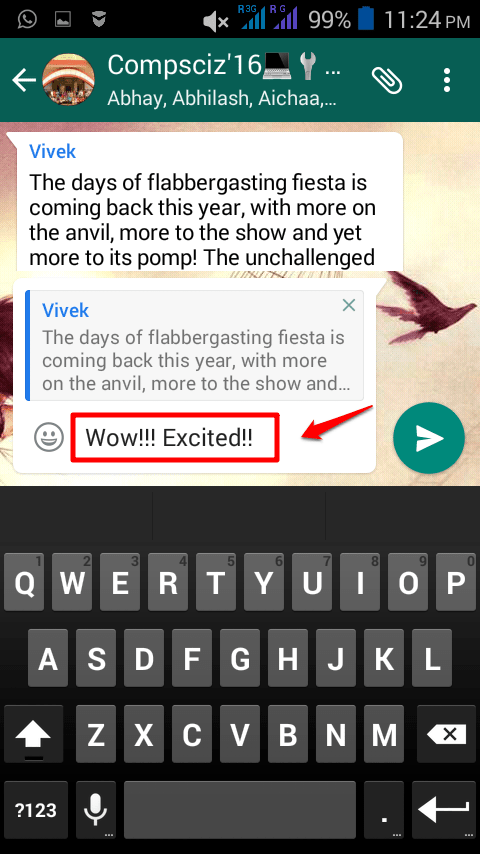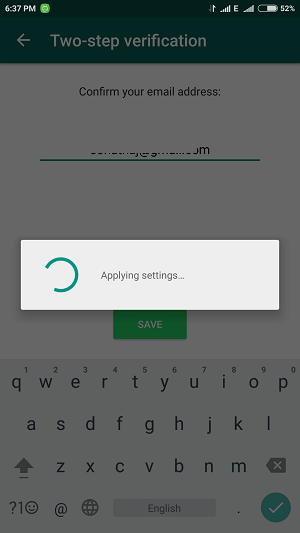Slik bruker du WhatsApp raskt i Chrome
- WhatsApp for Chrome-nettleseren er et godt valg, spesielt for lange samtaler eller mens du jobber fra skrivebordet.
- Det er enkelt å sette opp WhatsApp i Chrome-nettleseren hvis du følger de nøyaktige trinnene som er angitt i denne artikkelen.
- Å bruke en dedikert nettleser som allerede følger med WhatsApp integrert er definitivt mer effektivt og feilfritt.

XINSTALLER VED Å KLIKKE LAST NED FILEN
- Last ned Fortect og installer det på din PC.
- Start verktøyets skanneprosess for å se etter korrupte filer som er kilden til problemet ditt.
- Høyreklikk på Start reparasjon slik at verktøyet kan starte fikseringsalgoritmen.
- Fortect er lastet ned av 0 lesere denne måneden.
WhatsApp kan være vanskelig å bruke på mobil for lange samtaler med chatty folk. Heldigvis har du muligheten til å bruke WhatsApp eller nettleseren din direkte for mer effektiv kommunikasjon.
Vi vil vise deg i denne artikkelen de nøyaktige trinnene du må ta for å få sikker tilgang til WhatsApp på Chrome.
Hvorfor kan jeg ikke bruke WhatsApp Web på Chrome?
Det klaget flere lesere på WhatsApp-nettverket fungerer ikke i nettleserne deres. Her er de mulige årsakene til dette problemet:
- Tilkoblingsproblemer – Hvis du ikke har en stabil internettforbindelse, kan det hende at nettappen ikke klarer å koble til serveren, og dermed ikke åpnes i det hele tatt.
- Nettappen åpnes i mer enn én nettleser – Hvis du åpner WhatsApp på mer enn én nettleser på samme enhet, vil koblingen til nettappen vanligvis mislykkes.
- Problemer med Chrome – Hvis Chrome laster ikke inn sider eller jobber sakte også, sørg for at du sletter hurtigbufferen og informasjonskapslene og installerer de siste oppdateringene.
Du kan lese videre for å lære hvordan du bruker WhatsApp i Chrome, eller du kan følge vårt raske tips for å bruke chat-appen som er lett tilgjengelig.
Raskt tips
Opera One er en nettleser som har lagt mye arbeid i å tilby en av de beste opplevelsene når det kommer til nettbaserte kommunikasjonsapper.
Takket være de integrerte funksjonene kan du chatte direkte fra nettleseren din i WhatsApp med bare ett klikk.
WhatsApp-ikonet er på venstre side av oppgavelinjen, og du trenger ikke å åpne en spesiell WhatsApp-fane for å få tilgang til samtalene.

Opera One
Bruk den beste nettleseren for WhatsApp-appen for å hjelpe deg med å holde kontakten med alle mens du øker produktiviteten.Hvordan åpner jeg WhatsApp web i Chrome?
1. Få tilgang til WhatsApp på nettet
- Åpne Chrome-nettleseren og skriv inn web.whatsapp.com
- Nå, a QR kode vil vises på skjermen.

- Åpne WhatsApp på telefonen og klikk på Alternativer velg deretter WhatsApp Web.

- Nå, den QR-kodeskanner vil dukke opp på telefonen.
- Pek på det på din Chrome-nettleservindu.
- Når den er skannet, WhatsApp nettgrensesnitt vil lastes inn i nettleseren din.
2. Bruk en Chrome-utvidelse
Hvis du ikke vil bruke metoden nevnt ovenfor, er et annet alternativ å bruke en utvidelse bygget spesielt for WhatsApp Chrome.
En av de beste utvidelsene for denne situasjonen er Desktop Messenger for WhatsApp, som gir deg rask tilgang til meldingene dine i Chrome.
Denne utvidelsen lar deg få tilgang til meldingstjenesten med et lite brukergrensesnitt som dukker opp hver gang du aktiverer det.
⇒ Få Desktop Messenger for WhatsApp
Det er enkelt å konfigurere WhatsApp for bruk i Chrome-nettleseren din hvis du følger trinnene som er angitt i denne veiledningen.
Vi håper denne artikkelen har hjulpet deg med å aktivere WhatsApp Web i nettleseren din uten problemer.
Opplever du fortsatt problemer?
SPONSORES
Hvis forslagene ovenfor ikke har løst problemet, kan datamaskinen oppleve mer alvorlige Windows-problemer. Vi foreslår at du velger en alt-i-ett-løsning som Fortect for å løse problemer effektivt. Etter installasjonen klikker du bare på Vis og fiks og trykk deretter på Start reparasjon.